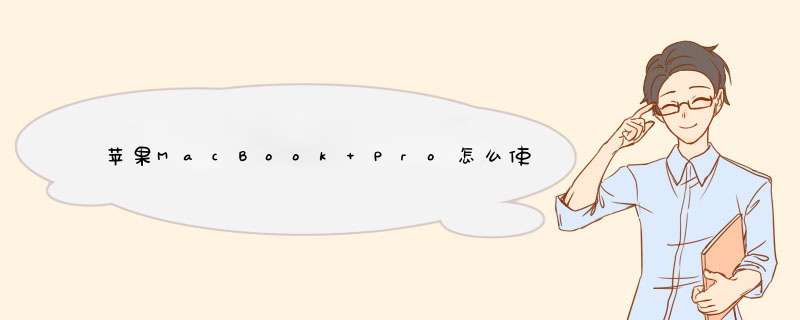
插上U盘,打开bootcamp工具,按照里面提示的步骤来 *** 作,选择镜像文件的时候选择你下载的win8 ISO镜像就可以了,然后就是等待制作完成。
在完成以后,建议顺便在bootcamp工具里,把支持windows的软件业下载一下,这个是window下的驱动程序,指定下载到U盘里。
然后重启电脑,按住OPTION键不松,会有提示选择启动盘,直接选择U盘就可以了,按照提示一步一步安装,很快就搞定。
进入window系统后,打开U盘里的bootcamp文件夹,把bootcamp驱动安装一下,完成后再重启,驱动就安装完成了。
剩下的就是你自己安装常用软件和你需要玩的游戏啦。
用Boot camp助理工具。Boot camp助理工具在Mac Os电脑中已经默认有了,而Boot Camp 驱动程序则需要你通过Boot camp助理工具去下载就可以了。
具体 *** 作方法如下:
1,先通过Boot Camp 助理在 Mac 上动态的,无损的分割出一个用于安装 Windows *** 作系统的分区 ,安装Windows *** 作系统后,再安装 Boot Camp 驱动程序。
2,再运行Boot Camp 助理工具来安装Windows程序,然后再安装Boot Camp驱动程序。
3,Boot camp助理工具在Mac Os电脑中已经默认有了。
4,之后就可以继续安装了。
可以的。安装步骤和win7系统基本上一样,如下:1、mac下载一个win8 iso随便放在那个目录下都可以
2、分区,可以在mac系统的盘里分一部分出来装,用系统自带的磁盘工具,至少分30G出来,分成MS-DOS(FAT)格式。
3、准备好一个8G或以上的优盘,格式化后插入mac
4、打开BootCamp助理,勾选前面两个“创建win7或者更高版本的安装盘”和“从apple下载最新的支持win的软件”,然后继续,就是等待,不需要做任何事。
5、等制作完成后重启电脑,按住option不放,进入启动硬盘选择,选择优盘那个win8图标启动,然后就跟装win的步骤一样了,进去再把刚刚格式化过的盘再格式成NTFS。
6、然后每次重启的时候都要按住option,进入win。
7、装好后进入win8,打开优盘,里面有个win的驱动,叫什么我忘记了,然后进去安装后就把所有的驱动都安装完了。
8、激活win8有光驱:安装win7系统的步骤是:
1您需要准备纯净版安装盘和空白的U盘
2准备好后,安装光盘放入电脑中,U盘插入电脑,使用电脑右上角的放大镜图标搜索BootCamp助理
2点击进入,点击继续,选择对话框中的两项选择继续,会让您分区,您就进行分区,点击安装
4win7系统会重启,重启后您选择相关语言,点击现在安装,选择同意点击下一步,选择升级
5之后是比较重要的一步:会提示您想要把系统安装在哪,选择BootCamp,点击右下角高级,格式化,点击下一步即可在安装win7系统
6安装好后,您到win7系统中,找到U盘,点击进入,点击BootCamp文件夹,里面有setupexe文件双击即可安装驱动
无光驱:安装win7系统的步骤是:
1在开始安装之前,先下载好iso镜像,您准备8GB的空白的U盘,准备好后,U盘插入电脑。
2使用电脑右上角的放大镜图标搜索BootCamp助理,点击进入,点击继续,选择对话框中的三项项选择继续
3现在电脑上应该是显示正在拷贝,之后是正在下载apple最新支持软件,之后会提示您输入管理员账号的密码。4之后会提示您分区,您自己选择分区,选择好之后点击安装
5win7系统会重启,重启后您选择相关语言,点击现在安装,选择同意点击下一步,选择升级
6之后是比较重要的一步:会提示您想要把系统安装在哪。选择BootCamp,点击右下角高级--格式化,之后点击下一步即可在安装win7系统
7安装好后,您到win7系统中,找到U盘,点击进入,点击BootCamp文件夹,里面有setupexe文件双击即可安装驱动
8如果是使用笔记本电脑,在安装好驱动之后,点击右下角的向上的小箭头,选择boot camp点击控制面板,之后在触控板中设置您设备的触控板
欢迎分享,转载请注明来源:内存溢出

 微信扫一扫
微信扫一扫
 支付宝扫一扫
支付宝扫一扫
评论列表(0条)